Рассмотрим два способа поиска людей в Скайпе: из меню Контакты и по строке Поиск. Выбирайте, что вам больше нравится. В Интернете очень важно изучить несколько возможностей, чтобы быть в курсе. Однако затем использовать что-то одно, наиболее удобное именно для вас. И еще я хочу особо остановиться на Интернет-этикете, чтобы по незнанию Вы не навлекли на себя гнев "старожилов" Skype!;)
1. Контакты - Добавить новый контакт. В верхнем меню щелкаете левой  клавишей мыши по второй слева позиции Контакты и в выпадающем меню щелкаете по строчке Добавить новый контакт. В появившемся голубом окне с белыми чекбоксами для ввода заполняете все известные Вам сведения об этом человеке или хотя бы что-то на выбор: Электронная почта, Номер телефона, Имя и фамилия, Логин Skype. Чем информации, тем выше вероятность найти нужного адресата, а не однофамильца.
клавишей мыши по второй слева позиции Контакты и в выпадающем меню щелкаете по строчке Добавить новый контакт. В появившемся голубом окне с белыми чекбоксами для ввода заполняете все известные Вам сведения об этом человеке или хотя бы что-то на выбор: Электронная почта, Номер телефона, Имя и фамилия, Логин Skype. Чем информации, тем выше вероятность найти нужного адресата, а не однофамильца. 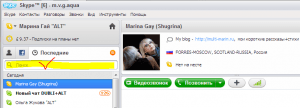 Самый, конечно, верный способ - ввести Логин Skype!
Самый, конечно, верный способ - ввести Логин Skype!
2. Другой способ, которым люблю использовать я сама - по Поисковой строке. Правда, уж очень неназойливо светло серым цветом выделен символ лупы и таким же цветом надпись Поиск. Зато однажды заприметив эту строку, Вы наверняка будете использовать ее и в дальнейшем.
Русский язык, как новый язык международного общения (свежая шутка)!;)
Так что все очень просто, и, как только Ваш запрос будет активирован и знакомый появится у Вас в списке Контактов в режиме онлайн, сразу можете приступать к общению!
Хочу, на всякий случай, предупредить, что в Интернете действуют те же законы вежливости, что и в реальной жизни - уважение личного пространства. Поэтому на радостях не бросайтесь сразу звонить Вашему знакомому. Лучше отправьте ему сообщение и обязательно спросите, когда будет удобней созвониться?
Украсьте свое сообщение парой-тройкой так называемых смайликов, отражающих Ваши эмоции, и ждите ответа. Ваш абонент ответит, когда ему самому это будет удобно. Иногда, как на этой картинке, переговоры вообще ни к чему. "В чем тогда разница с электронной почтой?",- спросите Вы. Разница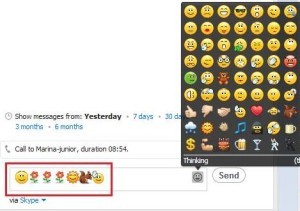 огромная! В Skype человек становится намного ближе, как по расстоянию, так и по восприятию. Проверьте сами!
огромная! В Skype человек становится намного ближе, как по расстоянию, так и по восприятию. Проверьте сами!
Кстати, о смайликах! Люди очень быстро входят во вкус и хотят отправить сразу несколько различных смайликов, однако окошко со смайликами всякий раз после ввода закрывается, и его нужно открывать вновь. Досадно! Как тут быть? Очень просто! Когда открыли окно со смайликами, зажмите на клавиатуре клавишу Shift и не отпускайте, пока не введете все смайлики, которые Вам приглянулись. Например, Вам я сейчас решила послать вот такой набор смайликов и сделала это буквально за пару секунд!
Если же вдруг возникнет фантазия создать целую открытку-поздравление из смайликов, то сделать это тоже довольно легко!
Также советую Вам в самое ближайшее время настроить Скайп так, чтобы общение было для Вас максимально комфортным и приятным. Как Вы догадываетесь, в Интернете много "всяких-разных" людей, и, чтобы избежать ненужного беспокойства со стороны, а также показывать своим абонентам из Вашего Листа контактов только ту информацию о себе, которую Вы считаете нужным, а не всю подряд, необходимо сделать соответствующие настройки безопасности. И мы с Вами это обязательно сделаем в Личных настройках и Настройках безопасности.
Благодарю за прочтение статьи и возможный комментарий! Всего Вам доброго!



















Бывают ситуации, когда нужно объяснять работу в Скапе. С удовольствием дам ссылку на Вашу статью — очень просто и подробно описан поиск контактов.
Марина, спасибо за клавишу shift при работе со смайликами, очень удобно. С Вашими подсказками каждый раз узнаю что-то новенькое, казалось бы, в таком давно знакомом и родном Скайпе.
Марина здравствуйте! Очень рада, что вы откликнулись на моё письмо. Вместе мы горы свернём, а не только научимся достойно зарабатывать в интернете.С приветом Вера.
Вера! А то!;) Да еще с таким чудесным именем!:)
Очень хорошо и подробно описана работа в Skype. Здорово!
Спасибо, Марина! Все очень подробно и четко расписано! Даже начинающий может добавить человека в скайп, следуя инструкциям в статье.